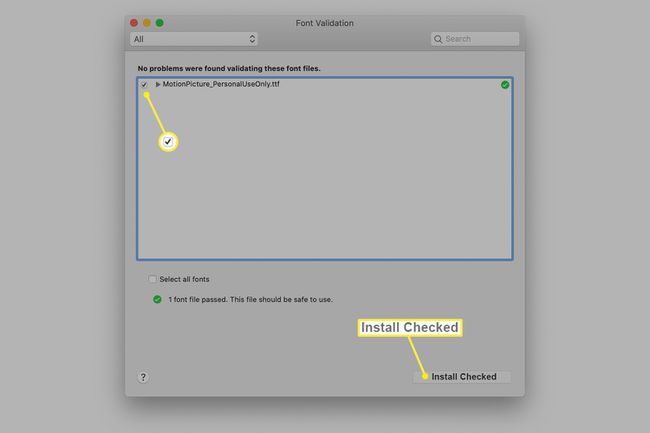Ověření písem pomocí knihy písem
Písma vypadají jako neškodné soubory a většinou jsou. Jako každý počítačový soubor se však písma mohou poškodit nebo poškodit. Když k tomu dojde, mohou způsobit problémy s dokumenty nebo aplikacemi. Použití Kniha písem na vašem Macu k ověření nainstalovaných písem, aby bylo zajištěno bezpečné použití souborů.
Informace v tomto článku se týkají Knihy písem na počítačích Mac s macOS Big Sur (11) až OS X Panther (10.3).
Pokud se písmo v dokumentu nezobrazuje správně, může být poškozen soubor písma. Pokud se dokument neotevře, je možné, že problém je v některém z písem použitých v dokumentu. Pomocí Knihy písem můžete otestovat problémy s písmy a odstranit je.
Písma můžete také ověřit před jejich instalací, abyste předešli budoucím problémům. Ověření písem při instalaci nemůže zabránit pozdějšímu poškození souborů, ale zabrání vám v instalaci problémových souborů.
Kniha písem je součástí macOS Big Sur (11) až OS X 10.3. Knihu písem najdete ve složce Aplikace. Knihu písem můžete také spustit výběrem Jít menu v Nálezce menu, výběr Aplikacea potom poklepáním na Kniha písem aplikace.
Jak ověřit nainstalovaná písma pomocí knihy písem
Pokud máte problém s písmem, zkontrolujte jej v Knize písem. Můžete také občas ověřit všechna písma na vašem Macu, abyste se z opatrnosti zmýlili. Zde je návod, jak ověřit nainstalovaná písma v Knize písem:
-
Otevřeno Kniha písem kliknutím na něj v Aplikace nebo přístupem ze složky Jít Jídelní lístek.
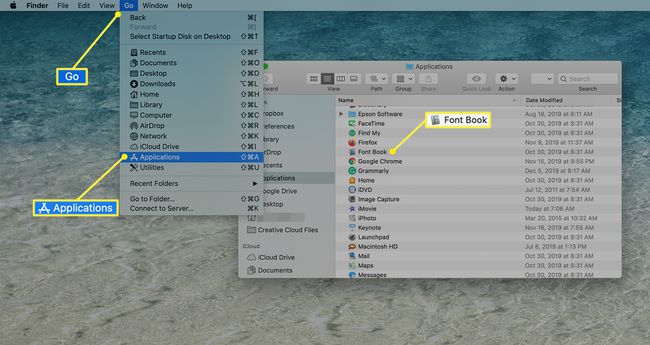
-
Vyberte písmo nebo písma, která chcete ověřit, výběrem názvu nebo názvů písem v seznamu písem v Knize písem. Možná budete muset posunout dolů, abyste našli písmo.

-
Vybrat Soubor v pruhu nabídky Kniha písem a vyberte Ověřte písmo z rozbalovací nabídky.
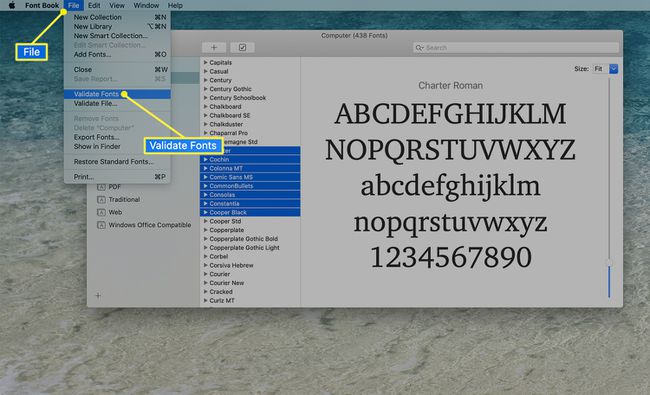
-
Vyhodnoťte výsledky v okně Ověření písma. Doufejme, že vedle názvů písem uvidíte všechny zelené kroužky se zaškrtávacími značkami, což znamená, že použití písem je bezpečné.
Pokud vidíte problémové písmo označené červeným kroužkem s X, zaškrtněte políčko vedle názvu písma a vyberte Odebrat zaškrtnuto smazat to.
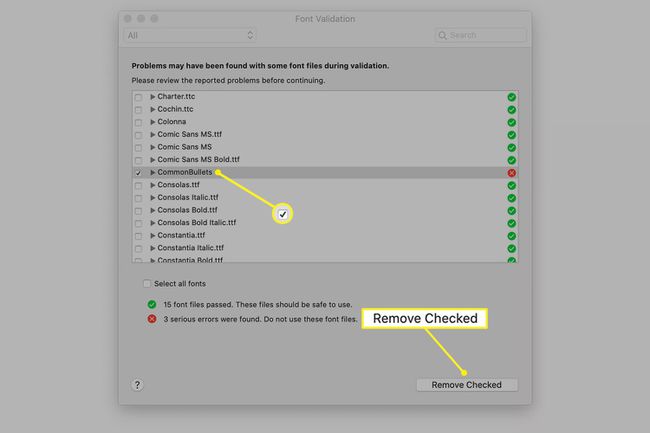
Před odstraněním poškozeného písma vás Mac vyzve k zadání hesla.
Pokud máte nainstalovaný velký počet písem, můžete je ověřit všechna najednou, místo abyste vybírali jednotlivá písma nebo rodiny písem. Vybrat Upravit na liště nabídky Kniha písem a vyberte Vybrat vše. V Soubor menu, vyberte Ověřte písmaa Kniha písem ověří všechna nainstalovaná písma.
Odstraňte duplicitní písma
Pokud ověříte všechna svá písma, můžete najít duplicitní písma. Banner ve spodní části obrazovky Kniha písem vás upozorní, pokud máte duplikáty.
Vybrat Vyřešit automaticky odstranit duplikáty všechny najednou bez kontroly. Opatrnějším přístupem je výběr Odebrat ručně a zjistěte více o duplicitních fontech na vašem Macu.
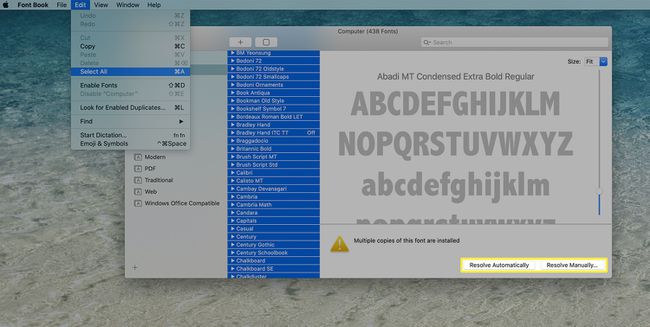
Zobrazí se každé písmo s duplikátem, jedno po druhém. Zobrazí se ukázky obou písem a je identifikována aktivní kopie. Můžete se rozhodnout vyřešit duplikát, který přesune neaktivní kopii do koše, nebo můžete vše nechat tak, jak je.

Pokud máte v plánu odstranit duplicitní písma, ujistěte se, že máte zálohu dat vašeho Macu před pokračováním.
Jak ověřit odinstalovaná písma pomocí knihy písem
Pokud máte sbírky písem na vašem Macu že jste nenainstalovali, můžete počkat, až je nainstalujete, abyste je ověřili, nebo je můžete zkontrolovat předem a vyhodit všechna písma, která Font Book označuje jako možné problémy.
Kniha písem není spolehlivá, ale je pravděpodobné, že pokud uvádí, že použití písma je bezpečné (nebo že má problémy), informace jsou správné. Je lepší předat písmo, než riskovat problémy na silnici.
Chcete-li ověřit soubor písma před jeho instalací:
-
Otevřete Kniha písem a vyberte Soubor v panelu nabídek a vyberte Ověřit soubor.
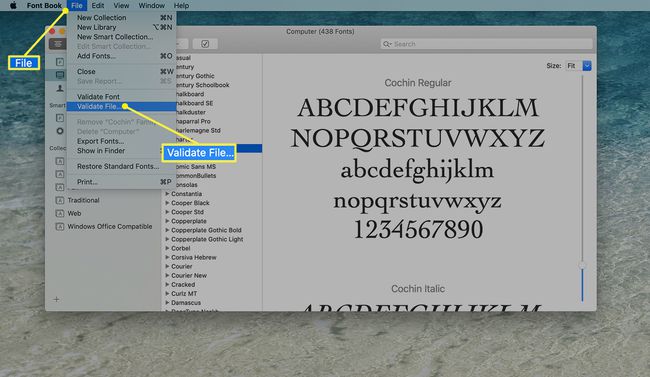
-
Najděte písmo v počítači. Jedním kliknutím na název písma jej vyberte a poté vyberte Otevřeno. (Vyberte více písem přidržením tlačítka Posun a kliknutím na písma, která chcete ověřit.)
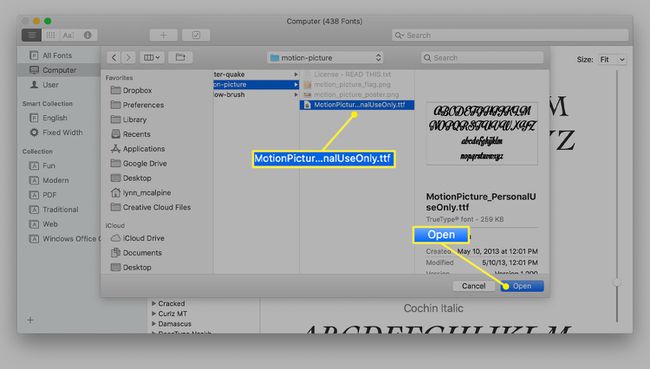
-
V okně ověření písma se zobrazí, zda je instalace vybraného písma bezpečná nebo zda má potenciální problémy. Pokud je písmo v pořádku, zaškrtněte jeho název a vyberte Instalace zkontrolována k instalaci písma. Pokud má písmo problémy, je nejlepší jej neinstalovat.